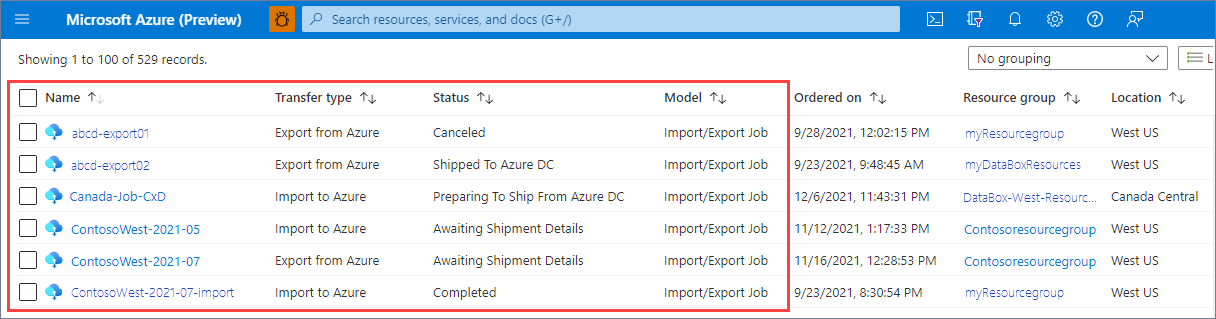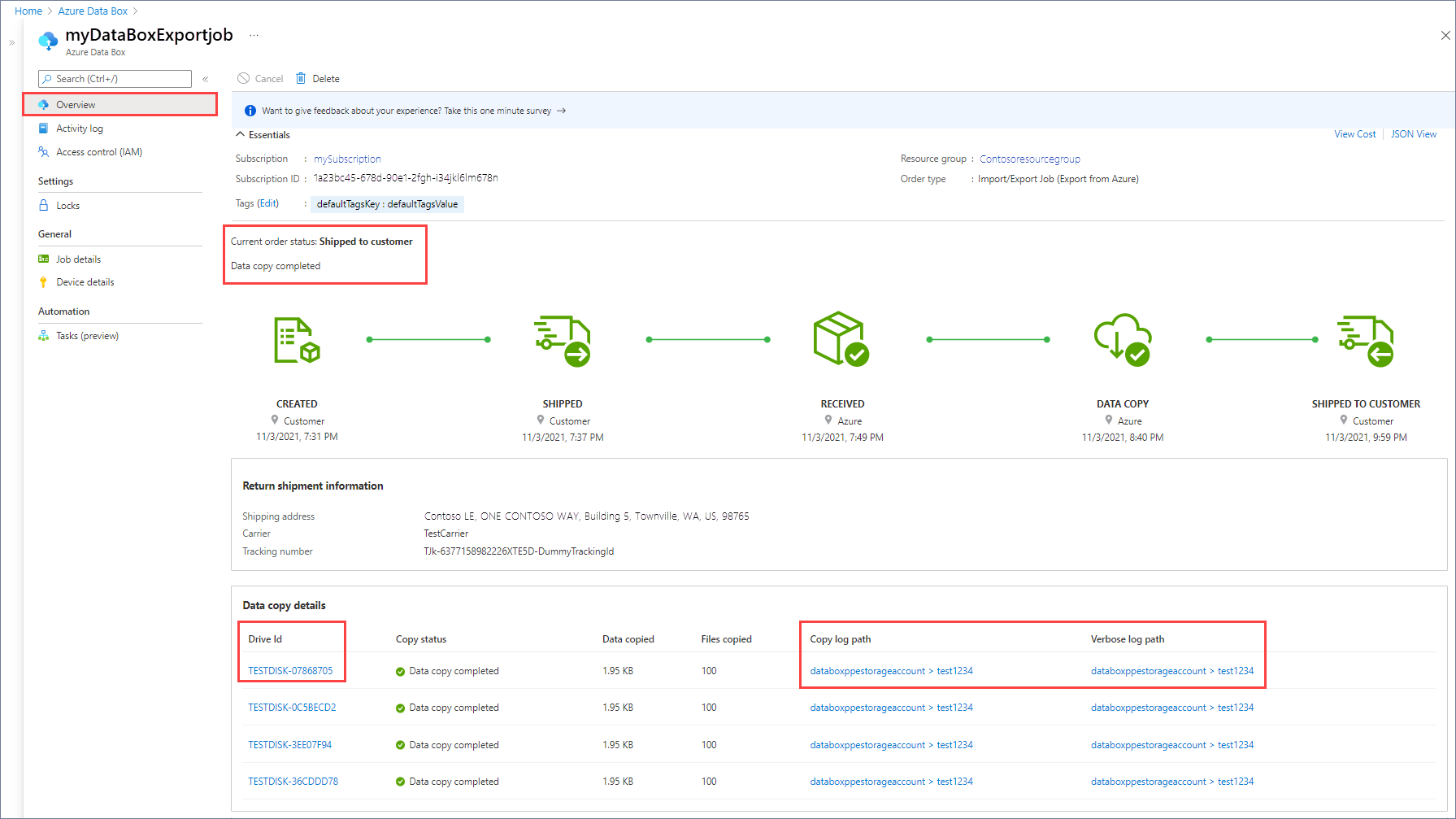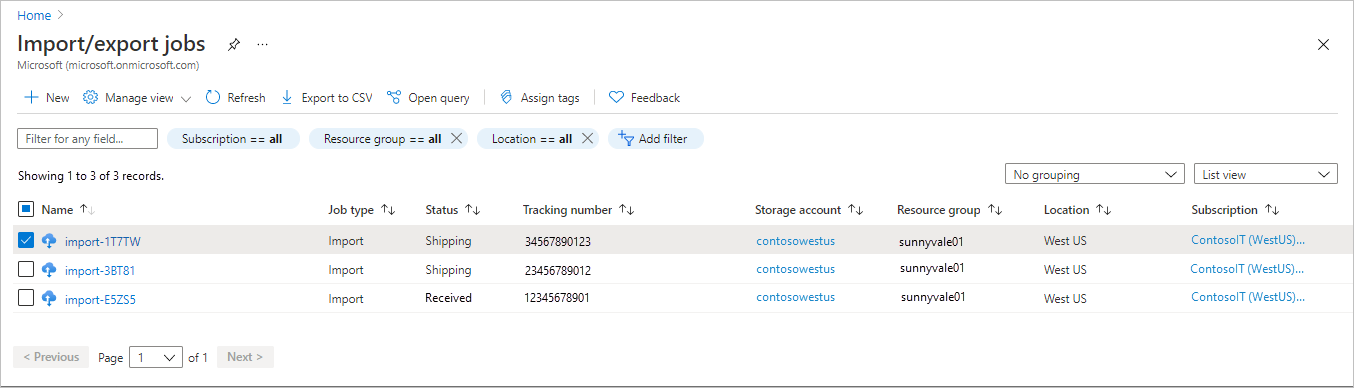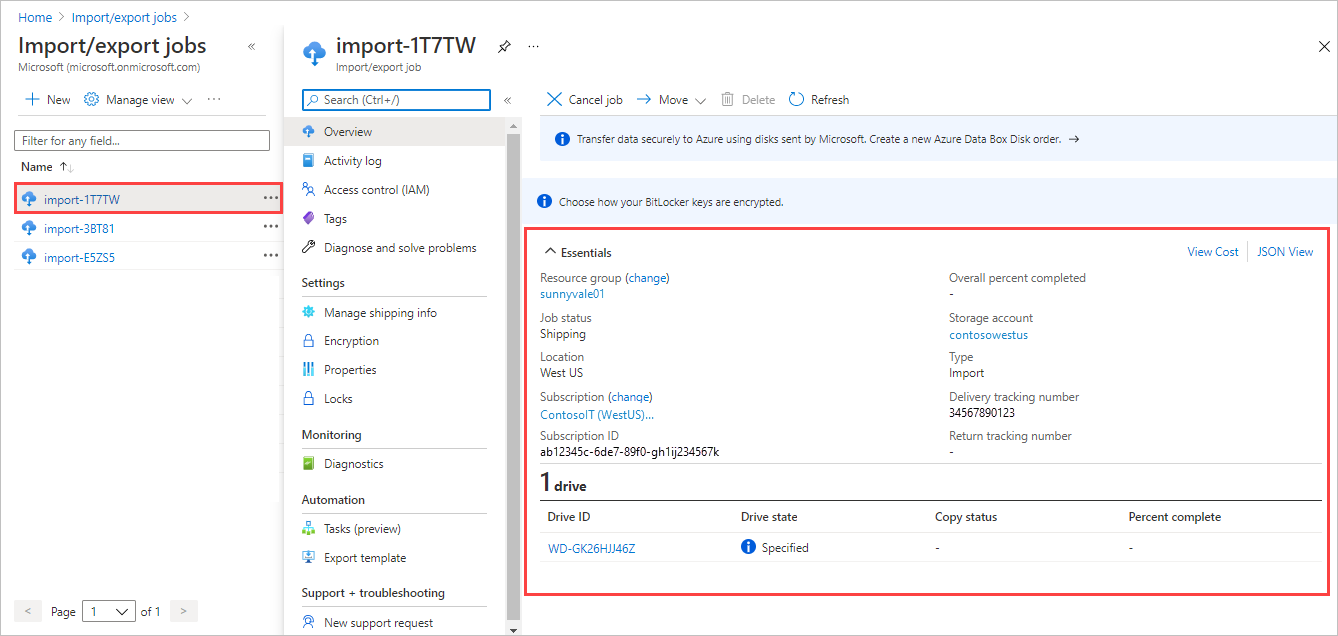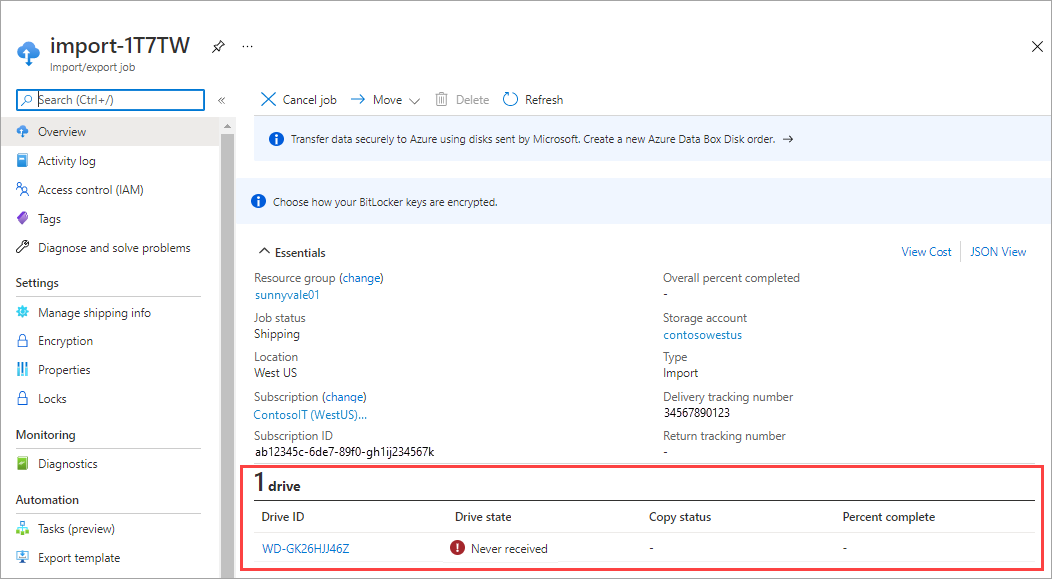本文提供有关如何查看 Azure 导入/导出作业的驱动器和作业状态的信息。 Azure 导入/导出服务用于将大量数据安全地传输到 Azure Blob 和 Azure文件。 该服务还用于从 Azure Blob 存储导出数据。
查看作业和驱动器状态
可以在 Azure 门户中查看导入和导出作业的状态。 根据你是在预览门户中创建作业还是使用经典体验,这些过程会略有不同。
如果你在 Azure Data Box 中创建了导入或导出作业(预览版体验),你将跟踪作业的状态以及其他 Data Box 资源。
登录 Azure 门户。
搜索“Azure Data Box”。
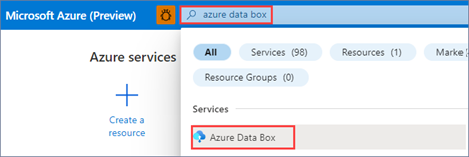
若要筛选到 Azure 导入/导出作业,请在搜索框中输入“导入/导出”。
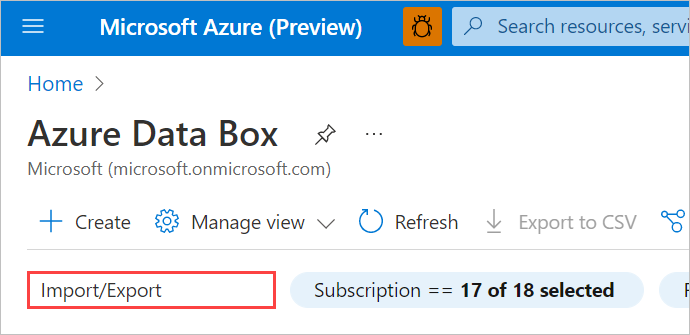
页面上随即显示导入/导出作业列表。
通过选择作业名称查看作业详细信息。
系统已针对每个驱动器现实所选作业的当前订单状态和数据复制详细信息。
如果你有权访问存储帐户,则可以选择“复制日志路径”或“详细日志路径”来查看日志。
选择一个驱动器 ID 以打开一个包含完整副本信息的面板,包括清单文件和哈希。
作业状态说明
Azure 门户显示当前作业状态以及通过作业状态导入或导出作业的进度。
根据你是在 Azure Data Box(预览体验)还是 Azure 导入/导出(经典体验)中创建导入/导出作业,作业状态会有所不同。
如果你在预览门户中创建作业,你会看到以下作业状态之一,具体取决于你的驱动器在流程中的位置。
| 作业状态 | 说明 |
|---|---|
| 正在等待发货信息 | 创建作业后,其状态设置为“正在等待发货信息”。 当作业处于此状态时,“导入/导出”服务会假设驱动器尚未寄送到数据中心。 要继续下一步,客户需要提供作业的发货信息。 作业可保持此状态最多两周,之后服务会自动将其删除。 |
| Shipped | 寄出包裹后,应在 Azure 门户中更新跟踪信息。 而且还会将作业状态更改为“已发货”。 作业会保持“已发货”状态最多两周。 当作业到达“已发货”状态时,将无法再取消。 |
| Received | 在数据中心收到所有驱动器后,作业状态设置为“Received”。 在承运商交付设备后 1 到 3 个工作日内,当订单处理在数据中心完成时,作业状态可能会发生变化。 |
| 正在复制数据 | 至少一个驱动器的处理开始后,作业状态将设置为“正在进行数据复制”。 有关详细信息,请参阅驱动器状态描述。 |
| 数据复制已完成,但出现错误 | 当服务在至少一个驱动器中复制数据时遇到错误时,作业将变为“数据复制已完成,但出现错误”状态。 |
| 数据复制已完成,但出现警告 | 当服务已完成数据复制但某些文件、文件夹或容器已重命名时,作业将变为“数据复制已完成,但出现警告”状态。 有关详细信息,请参阅复制日志。 |
| 数据复制失败 | 由于在将数据复制到至少一个驱动器或从其中一个驱动器复制数据时遇到问题,数据复制失败。 |
| 正在准备发货 | 所有驱动器都完成处理完后,作业会进入“正在准备发运”状态,直到将驱动器寄回给你。 |
| 已运送给客户 | 将所有驱动器发回给你后,作业状态将更改为“已发货给客户”。 |
| 已完成 | 在将所有驱动器寄回给你后,如果完成作业时未出现错误,作业状态会设置为“Completed” 。 作业会在保持“Completed”状态 90 天后自动删除 。 |
| 已取消 | 作业已取消。 |
驱动器状态说明
Azure 门户显示 Azure 导入/导出作业生命周期内每个驱动器的当前状态。 下表描述了这些驱动器状态。
在 Azure Data Box(预览版体验)中创建的 Azure 导入/导出作业和在 Azure 导入/导出(经典体验)中创建的作业的驱动器状态略有不同。
下表描述了在 Azure Data Box 中创建的导入和导出作业的驱动器状态(预览版体验)。
下表描述了数据复制成功完成时单个驱动器的生命周期。
| 驱动器状态 | 说明 |
|---|---|
| 数据复制未启动 | 驱动器上的数据复制尚未开始。 |
| %age 已完成 | 正在为驱动器进行数据复制,并且数据复制已完成该百分比。 |
| 数据复制完成 | 该服务成功地将所有数据从驱动器传输到驱动器,并且没有错误。 |
| 数据复制已完成,但出现错误 | 该服务在从驱动器复制数据或将数据复制到驱动器时遇到错误。 |
| 数据复制已完成,但出现警告 | 该服务已完成从驱动器复制数据或将数据复制到驱动器,但在此过程中出现了一些警告。 |
下表描述了因驱动器数据复制失败而导致的驱动器状态。
| 驱动器状态 | 说明 |
|---|---|
| 未在数据中心收到磁盘 | 数据中心未收到磁盘。 驱动器可能未包含在包装中。 |
| 失败 | 处理作业时遇到的问题。 请联系 Azure 支持以获取详细信息。 |
| 清单文件名 | 清单文件或其格式存在问题。 |
| 导出 Blob 列表格式无效 | 对于导出作业,blob 列表不符合要求的格式。 需要具有有效 blob 路径和前缀的 XML 文件。 |
| 禁止 Blob 访问 | 对于导出作业,拒绝访问存储帐户中的导出 blob 列表。 这可能是因为存储帐户密钥或容器 SAS 无效。 |
| 不支持的磁盘 | Azure 导入/导出服务不支持的磁盘类型。 有关详细信息,请参阅支持的任务类型。 |
| 磁盘已损坏 | 磁盘上的数据已损坏。 |
| Bitlocker 解锁卷失败 | 尝试解锁 BitLocker 卷失败。 |
| 找不到 Bitlocker 卷 | 磁盘不包含启用了 BitLocker 的卷。 |
| Bitlocker 密钥无效 | 客户提供的 BitLocker 密钥无效。 |
| 硬件错误 | 磁盘报告了介质故障。 |
| 找不到 NTFS 卷 | 磁盘上的第一个数据卷未采用 NTFS 格式。 |
| 无法访问存储帐户 | 无法访问客户的存储帐户,并且无法继续进行数据复制。 |
| 不支持的数据 | 复制到磁盘的数据不符合 Azure 约定,或者由于数据不符合 NTFS 卷的要求而无法导出。 |
处理作业的时间
处理导入/导出作业所需花费的时间取决于多个因素,例如:
- 寄送时间
- 数据中心的负载
- 作业类型和待复制数据的大小
- 作业中的磁盘数目。
导入/导出服务没有 SLA,但在收到磁盘之后,服务力求在 7 到 10 天内完成复制。 除了 Azure 门户上发布的状态以外,你还可以使用 REST API 来跟踪作业进度。 在列出作业操作 API 调用中使用完成百分比参数查看复制进度百分比。